Erstellen eines Zahlungseingangs für eine GU/Kunden-Rechnung mit dem Teilabrechnungen-Tool
Ziel
So erstellen Sie einen Datensatz für einen Zahlungseingang für eine GU/Kunden-Rechnung mit dem Tool Teilabrechnungen des Projekts .
Hintergrund
Sie können einen Zahlungseingangsdatensatz in Procore mit dem Tool Teilabrechnungen des Projekts erstellen.
Wichtige Hinweise
Voraussetzungen
Schritte
- Navigieren Sie zum Teilabrechnungen-Tool des Projekts.
- Klicken Sie auf die Registerkarte GC/Client .
- Suchen Sie die Rechnung in der Liste . Der Klick, um es zu öffnen.
- Klicken Sie auf Zahlung erstellen.
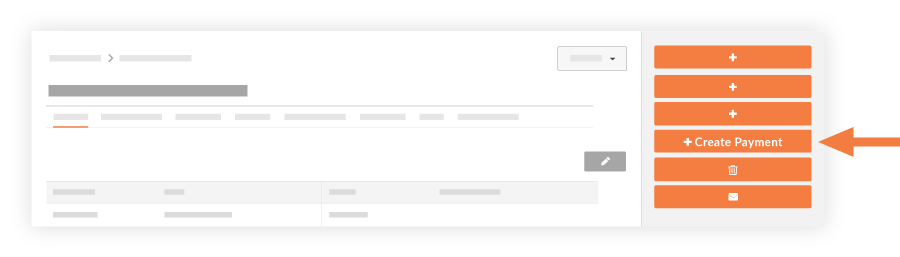
- Füllen Sie die folgenden Felder aus:
- Rechnung
Wählen Sie aus der Dropdown-Liste eine Rechnung aus, mit der diese Zahlung verknüpft werden soll. - Datum
Wählen Sie das Datum aus, an dem die Zahlung eingegangen ist. - Zahlung #
Geben Sie die Zahlungsnummer an. - Rechnung #
Geben Sie ggf. die Rechnungsnummer für die Zahlung ein. - Prüfen #
Geben Sie die Schecknummer für die Zahlung ein. - Hinweise:
Fügen Sie zusätzliche Anmerkungen zur Zahlung hinzu. - Menge
Geben Sie den Betrag der erhaltenen Zahlung ein. - Anhängsel
Fügen Sie alle Anhänge bei, die sich auf die Zahlung beziehen. Zum Beispiel der Scheck oder die Rechnung im Zusammenhang mit der Zahlung.
- Rechnung
- Klicken Sie auf Hinzufügen. Die Zahlung wird im Abschnitt "Vertragszusammenfassungsbericht" in der Spalte "Zahlungen erhalten" aufgeführt .

- Klicken Sie auf Speichern.
Hinweise
- Sie sehen eine Liste aller eingegangenen Zahlungen, die Sie dann über Export > PDF als PDF exportieren können.
- Alle Zahlungen, die für das Projekt eingegangen sind, werden im Vertragszusammenfassungsbericht auf der Registerkarte Allgemein des Kundenvertrags-Tools verfolgt (siehe Abbildung unten).


 Das Tool Teilabrechnungen steht nur Procore-Kunden in den Vereinigten Staaten zur Verfügung, die das Procore for Specialty Contractors Point-of-View-Wörterbuch implementiert haben. Weitere Informationen finden Sie unter
Das Tool Teilabrechnungen steht nur Procore-Kunden in den Vereinigten Staaten zur Verfügung, die das Procore for Specialty Contractors Point-of-View-Wörterbuch implementiert haben. Weitere Informationen finden Sie unter